Sådan konfigurerer du en Roku-enhed i 4 trin
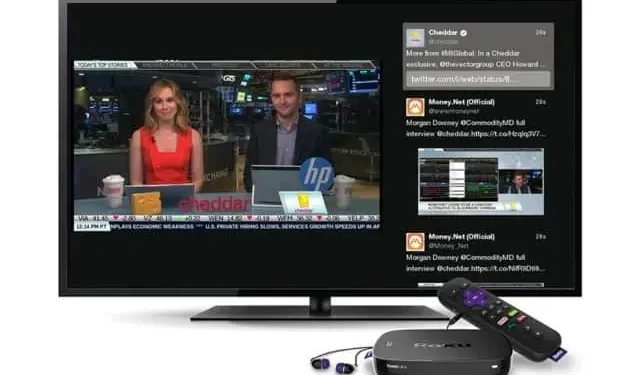
Hvis du har et nyt Roku-tilbehør, kan du se, hvordan du tilslutter det, sætter det op og nyder det ordentligt. Ikke noget specielt.
Roku-tilbehør er sammen med tv’er drevet af virksomheden blandt de mest populære produkter af deres art. Det er også gode gaver. Uanset om du har modtaget sådan en enhed eller købt den for nylig, er her, hvad du skal gøre for at sætte den op og nyde den ordentligt.
Trin 1 Tilslut din Roku til dit TV
Med den Streaming Stick Plus, vi bruger som eksempel, skal du tilslutte USB-strømkablet til Roku’en og tilslutte Roku’en til HDMI-porten på dit TV.
Streaming Stick’en kan bruge USB-porten på dit TV til at forsyne den med, så længe den leverer mindst 5V. Men hvis du kan, anbefaler vi at bruge den medfølgende AC-adapter. Roku inkluderer også en USB-udvidelse med Streaming Stick Plus.
Hvis dit TV er vægmonteret, og HDMI-porten er svær at nå, kan du også få en HDMI-forlænger gratis.
Når du har tilsluttet din enhed, skal du tænde dit tv og vælge den HDMI-indgang, du tilsluttede din Roku til.
Trin 2 Par Roku-fjernbetjeningen
Når Roku er tilsluttet, og tv’et er korrekt input, bør Roku-grænsefladen vises på skærmen. Du skal muligvis parre med den medfølgende fjernbetjening. Nogle findes allerede.
Indsæt batterier i fjernbetjeningen før parring. Den skal oprette forbindelse automatisk. Hvis ikke, tryk og hold knappen placeret på niveau med batterirummet i 3 sekunder.
Trin 3: Tilslut din Roku til Wi-Fi og fuldfør opsætningsprocessen.
Nu kan du udføre selve installationen. Når du har valgt et sprog, bliver du bedt om at oprette forbindelse til Wi-Fi. Hvis du har en Roku Ultra Box eller Express 4K Plus med en Ethernet-adapter, og den er tilsluttet dit netværk, kan du springe dette trin over. Ellers skal du vælge dit Wi-Fi-netværk og indtaste en adgangskode.
Trådløs
Når du har bekræftet din internetforbindelse, skal du muligvis opdatere din enhed. Jeg forlader dig. Dette bør ikke tage lang tid, men varigheden er meget afhængig af din forbindelse.
Skærm (dit tv)
Efter opdatering vil din Roku bede dig om automatisk at registrere, hvilken type tv du har. Gør det ok og lad det være. Enheden vælger de bedste videoafspilningsindstillinger i henhold til dit tv. Hvis der er et problem, kan du prøve igen. Ellers skal du vælge “OK, vælg automatisk”. Hvis du kan lide skærmen, skal du klikke på OK.
Hvis Roku registrerer begrænsninger på dit tv’s HDMI-port, har du en forklaring samt flere muligheder: “Tving automatisk udgang”, “Annuller” eller “Jeg har ændret noget, prøv venligst igen”. Det kan virke kontraintuitivt, men ved at klikke på “Annuller” kommer du til næste skærmbillede med feltet “Fortsæt automatisk registrering” allerede markeret. Hvis ikke, skal du rulle gennem mulighederne for at aktivere det. Tryk derefter på OK på fjernbetjeningen for at fortsætte til næste trin.
TV kontrol
Hvis du har en Roku med en fjernbetjening, der kan styre dit TV, vil du blive bedt om at styre den på dette tidspunkt. Din Roku synkroniserer lydstyrke- og strømstyring. Klik på OK og følg instruktionerne. Musik vil blive afspillet, hold fjernbetjeningen rettet mod tv’et. Følg trinene; hvis musikken stopper automatisk, er alt godt.
Ellers skal du vælge “Nej” og vælge “Vælg TV-mærke”. Indtast mærket på dit tv, og gentag processen, indtil synkronisering finder sted.
Trin 4: Log ind på din Roku-konto og aktiver din enhed.
Du skal have en Roku-konto for at bruge en Roku-enhed. Konti er gratis, men du skal oprette en, hvis du ikke allerede har en. Indtast din e-mailadresse for at linke din konto.
Efter at have indtastet e-mailadressen på skærmen, bliver du bedt om at bekræfte den angivne adresse. Du vil modtage en særlig e-mail med emnet “Aktiver din enhed”. Klik på linket i e-mailen, du vil blive omdirigeret til Roku-webstedet, du kan enten oprette en ny konto, eller hvis du allerede har en, fortsæt til næste trin.
Tildel enheden til et rum og accepter vilkårene for brug. Du vil derefter have en guide, der spørger, hvilke tjenester du allerede abonnerer på – Netflix, Disney+, Hulu, Prime Video eller HBO Max – og dine interesser. Du kan springe dette trin over, men du vil stadig have en side med mange tjenester at installere og et gratis prøvetilbud.
Ved at klikke på “Fortsæt” på disse sider, begynder du at downloade applikationer. Du skal stadig logge ind på hver app for at bruge individuelle tjenester.
Så din Roku er klar til at gå. Hvis du har brug for mere kontrol, kan du downloade Roku-appen på iOS eller Android, som inkluderer at bruge din smartphone som fjernbetjening eller tilføje Roku-færdigheder til Google Assistant eller Alexa til stemmestyring fra en kompatibel enhed. Roku tilbyder også en række tutorial-videoer for at hjælpe dig i gang med dit nye legetøj. Glem ikke at læse dine privatlivsindstillinger og få en god udsendelse!



Skriv et svar